Het nut van filters gebruiken
Het gebruik van filters kan zeer handig zijn om de rekeninginfo te organiseren zoals u zelf wilt. Een rekening kan deel uitmaken van meerdere filters. U kunt uw eigen aangepaste filters maken.
Voorbeelden:
- Enkel de meest bekeken
- Per type (spaar- of zichtrekening)
- Alle rekeningen van een specifieke bank
- Alleen de buitenlandse rekeningen
- Alleen rekeningen met een specifieke munteenheid
- Voor een specifieke onderneming
- ...
Hoe ernaartoe gaan
Om uw filters te beheren (maken, aanpassen, verwijderen), ga naar het tabblad Rekeninginfo en klik op Filters in het menu links. Als u al bestaande filters heeft, kunt u makkelijk wisselen van filter vanuit Rekeninginfo.
Afhankelijk van het aantal aanwezige rekeningen kan een andere weergave verschijnen.
Wanneer u slechts een beperkt aantal rekeningen heeft
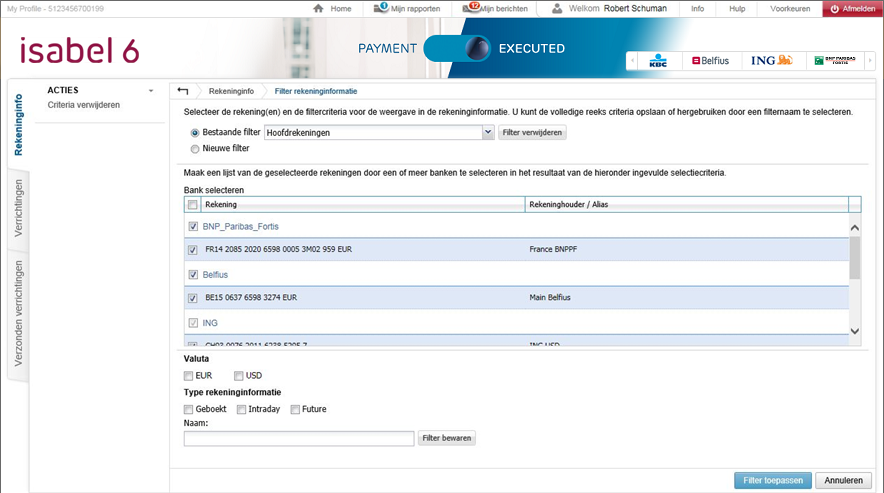
Wanneer u een groot aantal rekeningen heeft
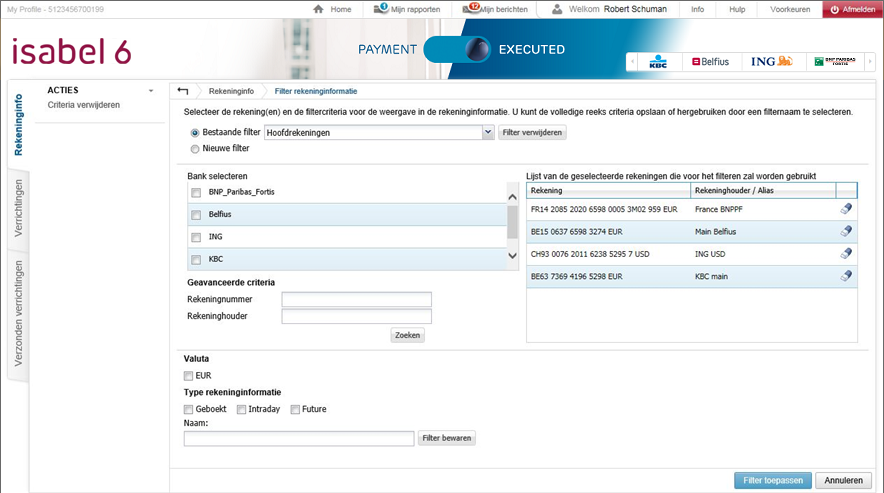
Filters beheren
Een filter maken of wijzigen
- Ga naar het Filter scherm.
- Als u een bestaande filter wilt wijzigen, selecteer de bestaande filter in de uitklaplijst. De configuratie van de bestaande filter zal geladen worden.
- Selecteer de rekeningen die u wilt toevoegen aan uw filter.
Opmerking: wanneer u slechts een gelimiteerd aantal rekeningen heeft, kan u simpelweg de rekeningen selecteren die u wilt toevoegen. In het geval dat u een groot aantal rekeningen heeft, zult u moeten zoeken naar de rekeningen met behulp van de Zoek functie.
Hoe de Zoekfunctie gebruiken bij het maken van filters?
- Selecteer een specifieke munteenheid of type van rekeninginformatie (optioneel).
- Geboekt: rekeningen die geboekte afschriften hebben (meestal zijn dit bijna alle rekeningen).
- IntraDay: rekeningen die Intraday ontvangen hebben (wat is Intraday?).
- Future: rekeningen die Future info ontvangen hebben (wat is Future info?).
- Wanneer de filter is aangemaakt, kunt u:
- De filter opslaan door een naam in te geven en op Filter opslaan te klikken. Als u een bestaande filter wilt wijzigen, geef dan simpelweg dezelfde naam in en klik op Filter opslaan (een bevestiging om de bestaande filter te vervangen zal verschijnen).
- "Een filter toepassen" zal u terug naar Rekeninginfo brengen met de configuratie van de filters. Klik opnieuw op Filter om uw filter te wijzigen of op te slaan.
Opmerking: uw filter zal verloren gaan als u deze niet opslaat.
Een bestaande filter verwijderen
- In het Filter scherm.
- Kies Bestaande Filter en selecteer deze filter in het uitklapmenu.
- Wanneer deze geselecteerd is, klik op Verwijder filter om de geselecteerde filter te verwijderen.
Opmerking: er zal geen bevestiging worden weergegeven.
Een standaardfilter bepalen
Ga naar de voorkeuren van Isabel 6, kies het tabblad Rekeninginfo en kies uw standaardfilter.


